Как распечатать отчет по больничным листам за период
Для печати отчета "Больничные листы" откройте журнал сотрудников и нажмите кнопку "Отчеты".
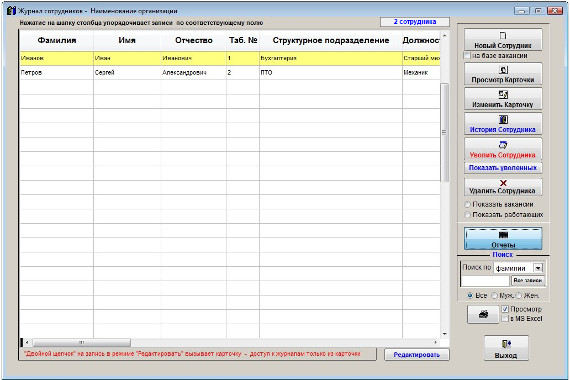
Увеличить изображение
В открывшемся разделе Отчеты нажмите кнопку "Дополнительные отчеты по сотрудникам".
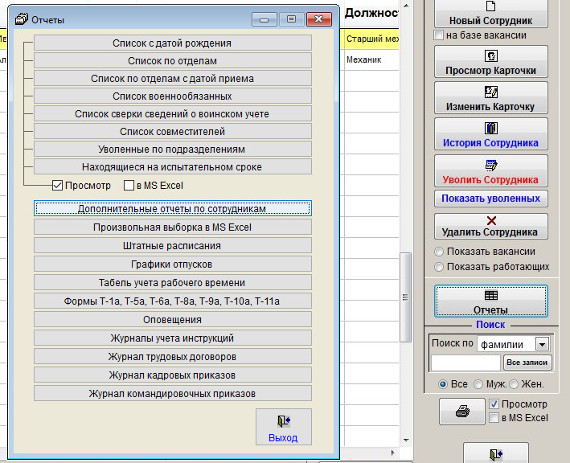
Увеличить изображение
Откроется раздел Дополнительные отчеты.
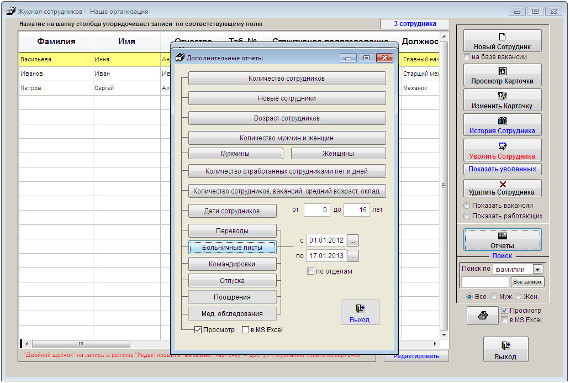
Увеличить изображение
Для печати отчета "Больничные листы" нажмите кнопку "Больничные листы".
Предварительно укажите интервал дат, за который больничные листы должны попадать в отчет.
Если требуется получить отчет по конкретному отделу, установите галочку "по отделам".
Больничные листы берутся из раздела "Больничные листы" в закладке "Трудовая деятельность" в карточке сотрудника
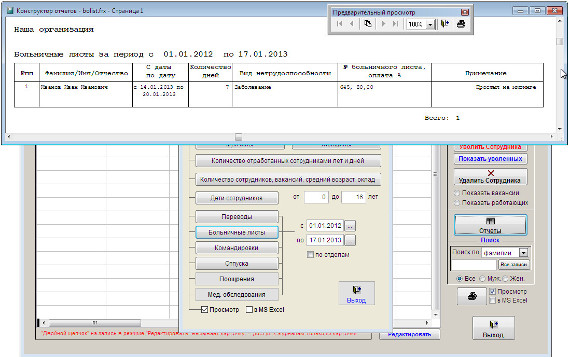
Увеличить изображение
Откроется отчет "Больничные листы".
В случае, если галочка "Просмотр" установлена, откроется окно предварительного просмотра - "Конструктор отчетов".
Для просмотра страниц сформированного отчета используйте стрелочки "вправо-влево" на панели "Предварительный просмотр", для закрытия отчета без печати нажмите на кнопку с изображением двери.
Для вывода отчета на печать нажмите на кнопку с изображением принтера на панели "Предварительный просмотр".
Журнал будет распечатан на принтере, который настроен в Windows по умолчанию.
В случае, если галочки "Просмотр" отключена, при нажатии на кнопку "Печать" откроется окно выбора принтера.

Увеличить изображение
Выберите нужный принтер, установите количество копий и нажмите на кнопку "Печать".
Отчет будет распечатан на выбранном принтере.
В случае, есть будет выбран принтер Adobe PDF (данный принтер появляется при установленном Adobe Acrobat), журнал будет предложено сохранить в виде файла формата PDF.
Для вывода отчета "Больничные листы" в установленный Microsoft Excel либо при соответствующей настройке в OpenOffice Calc установите галочку "В MS Excel" (OO Calc) и нажмите кнопку "Больничные листы".
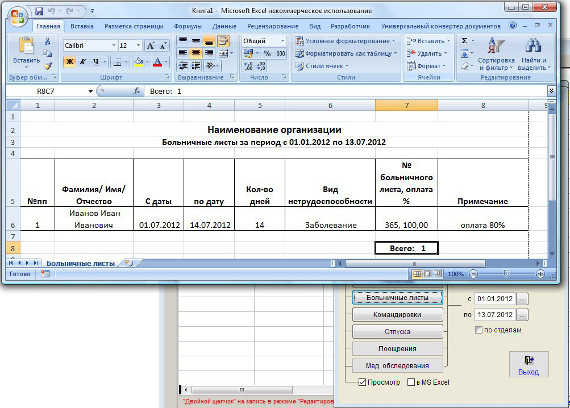
Увеличить изображение
Отчет сформируется в MS Excel (OO Calc).
Для печати отчета из MS Excel (OO Calc) используйте пункт меню Файл-Печать либо кнопку с изображением принтера в левой верхней части окна MS Excel (OO Calc).
Скачать программу «Сотрудники предприятия 2.8.3»
Документация программы «Сотрудники предприятия 2.8.3»
Как установить программу «Сотрудники предприятия 2.8.3»
